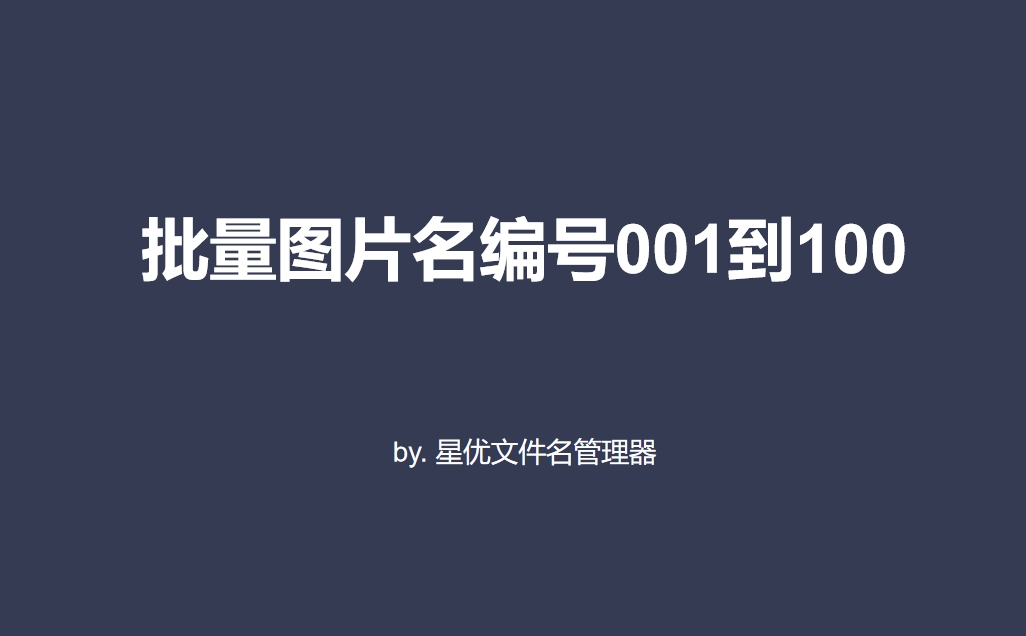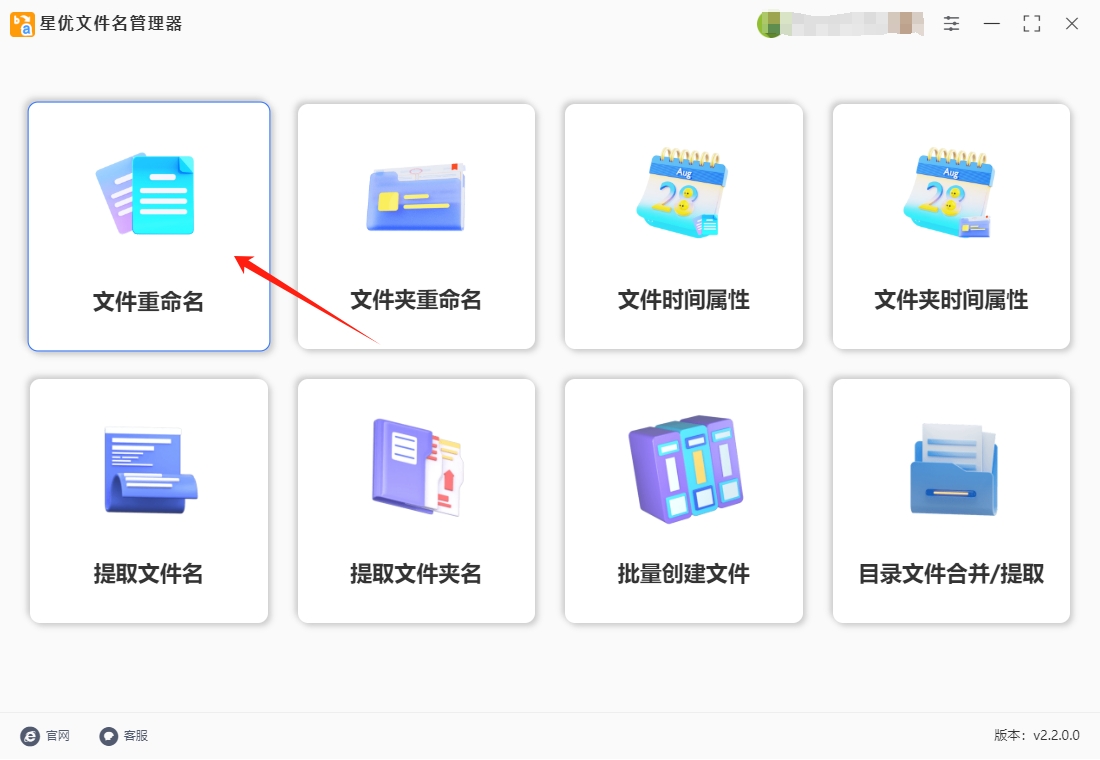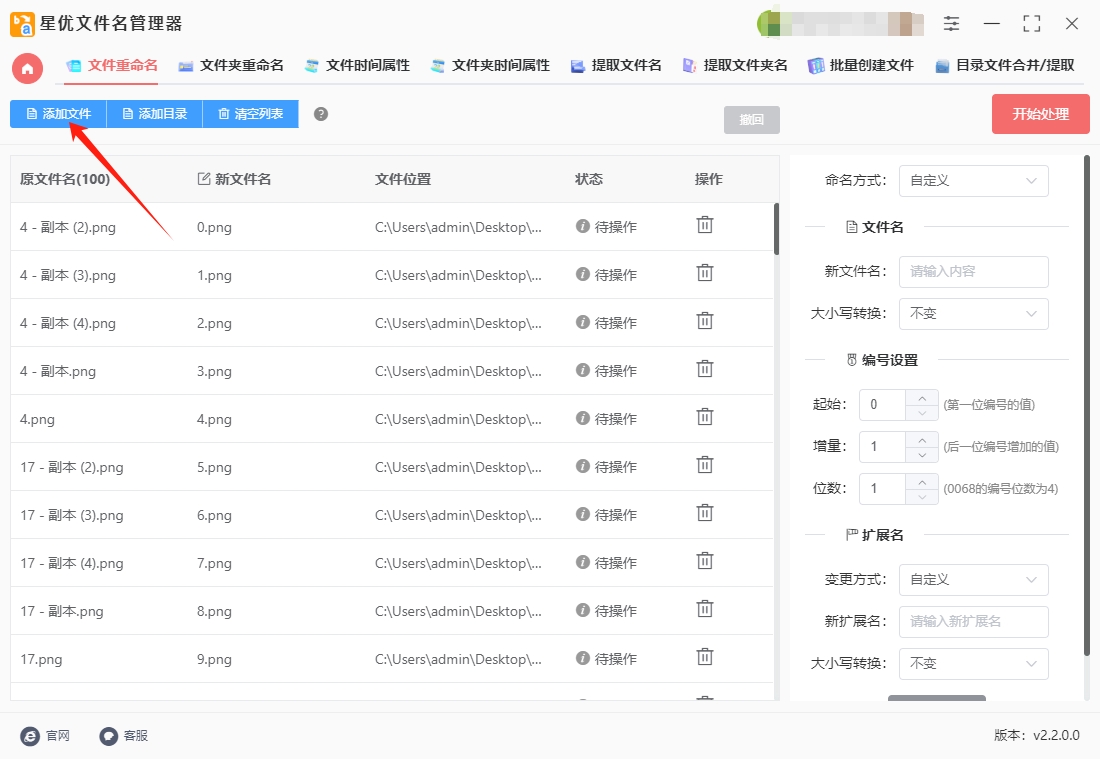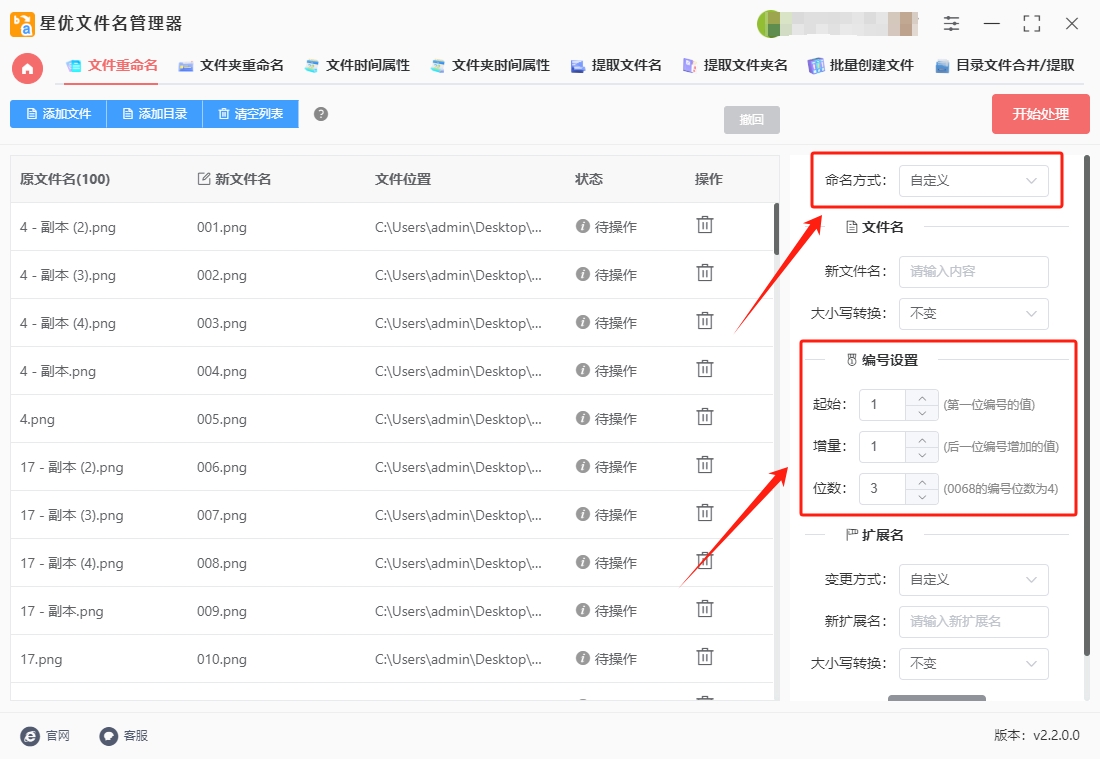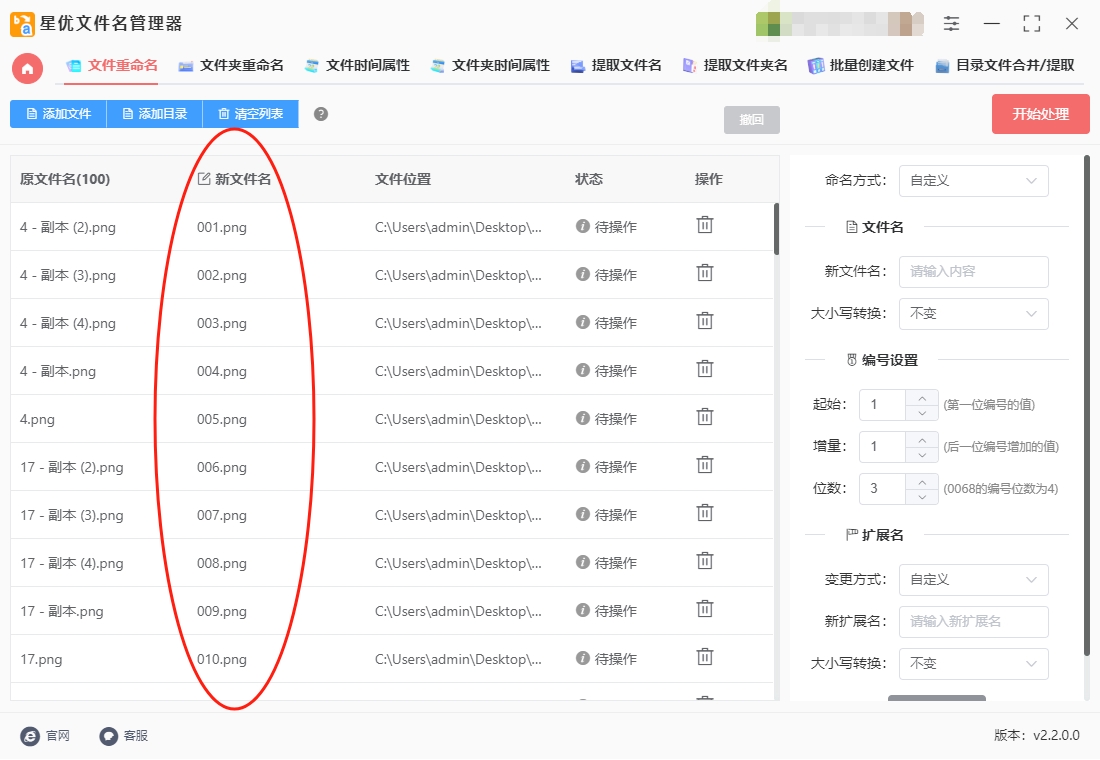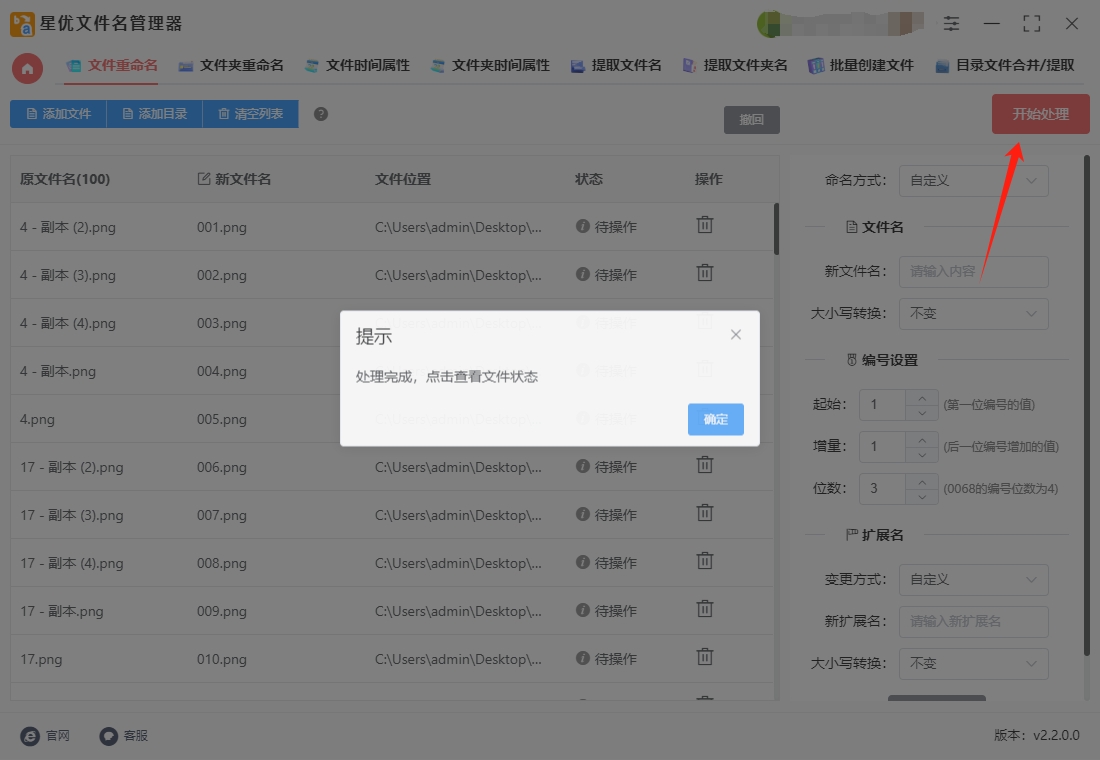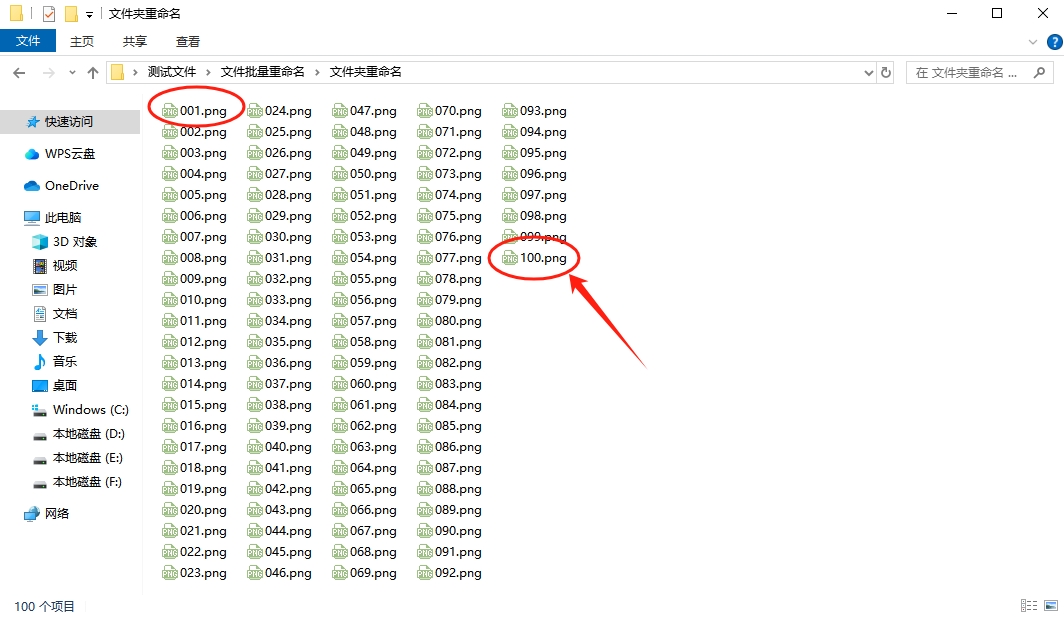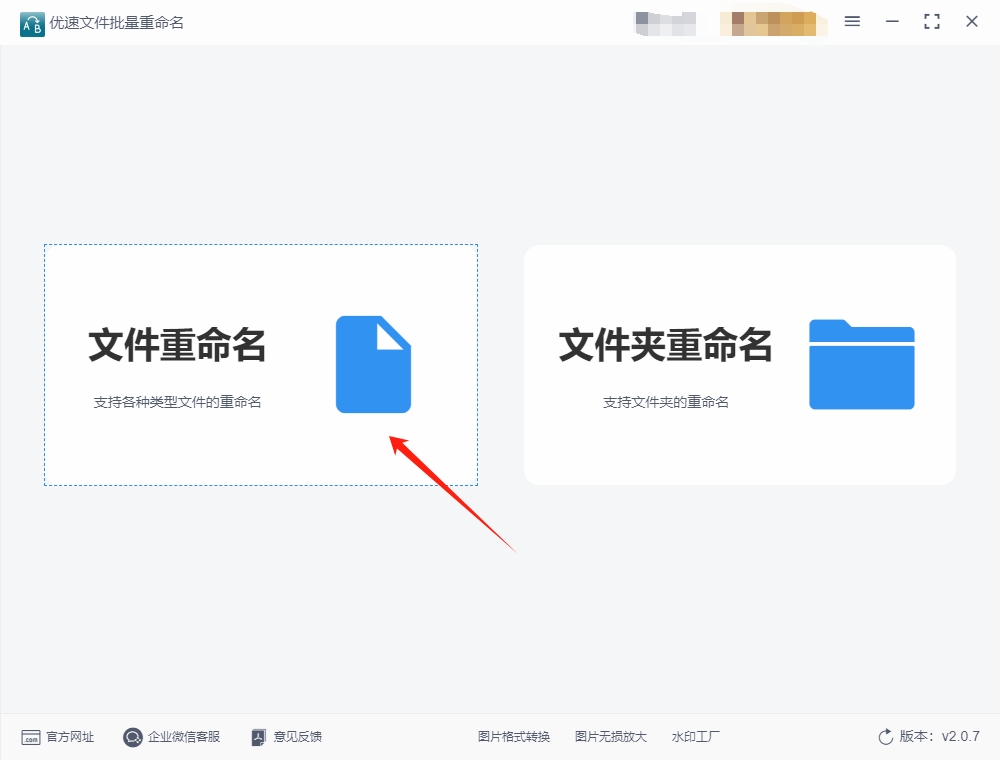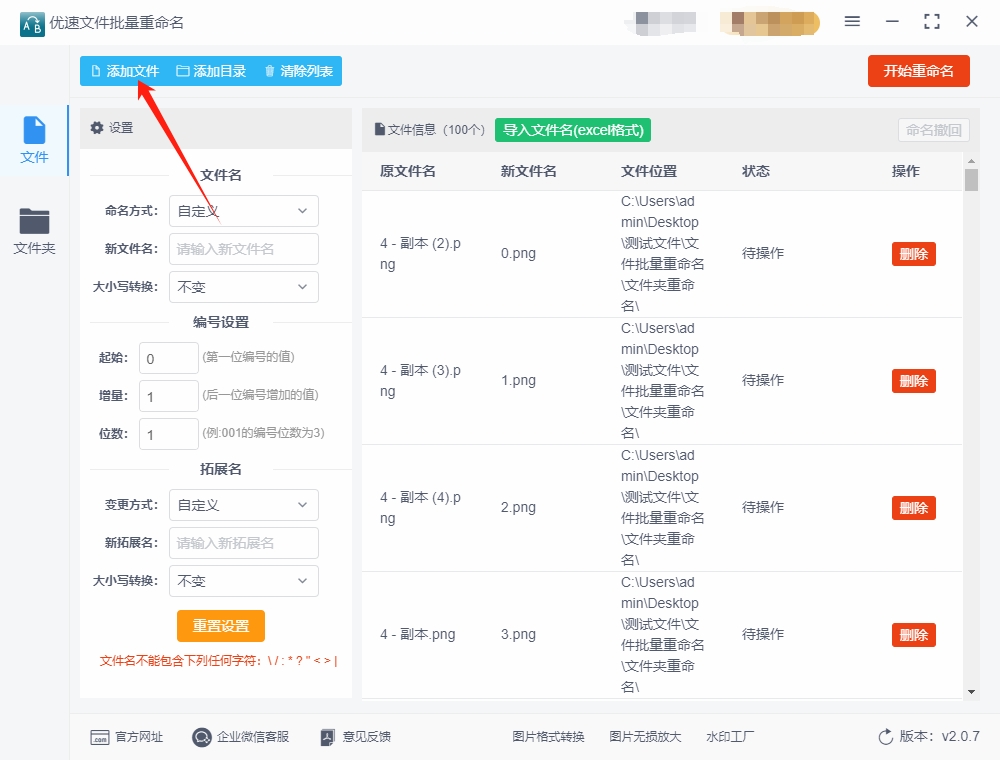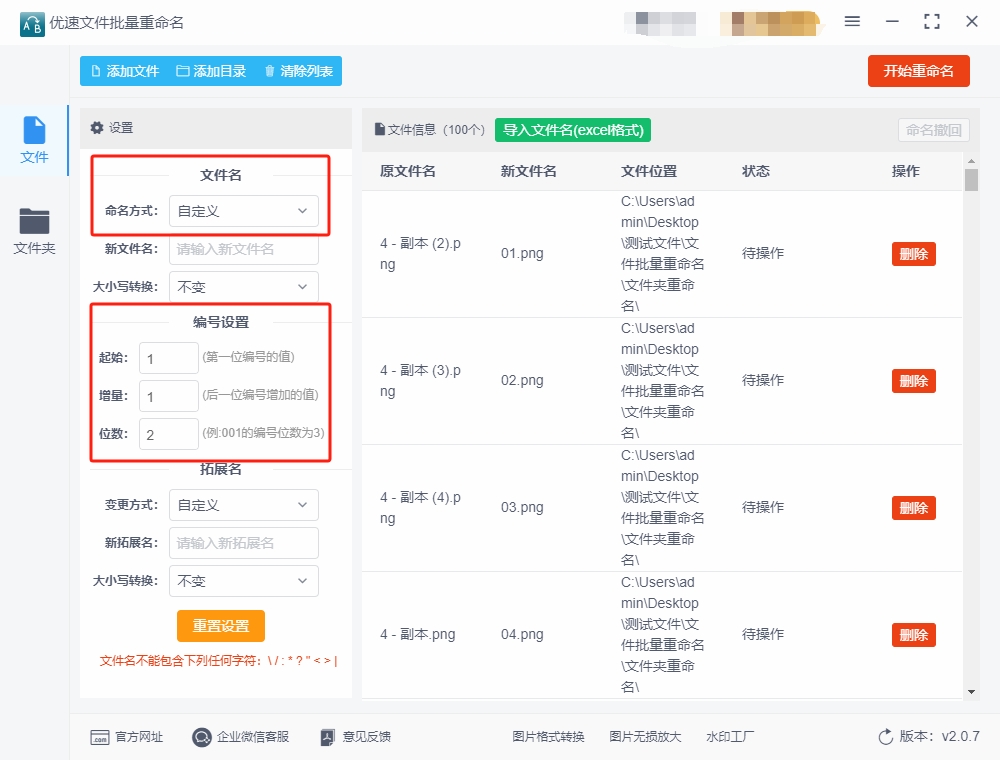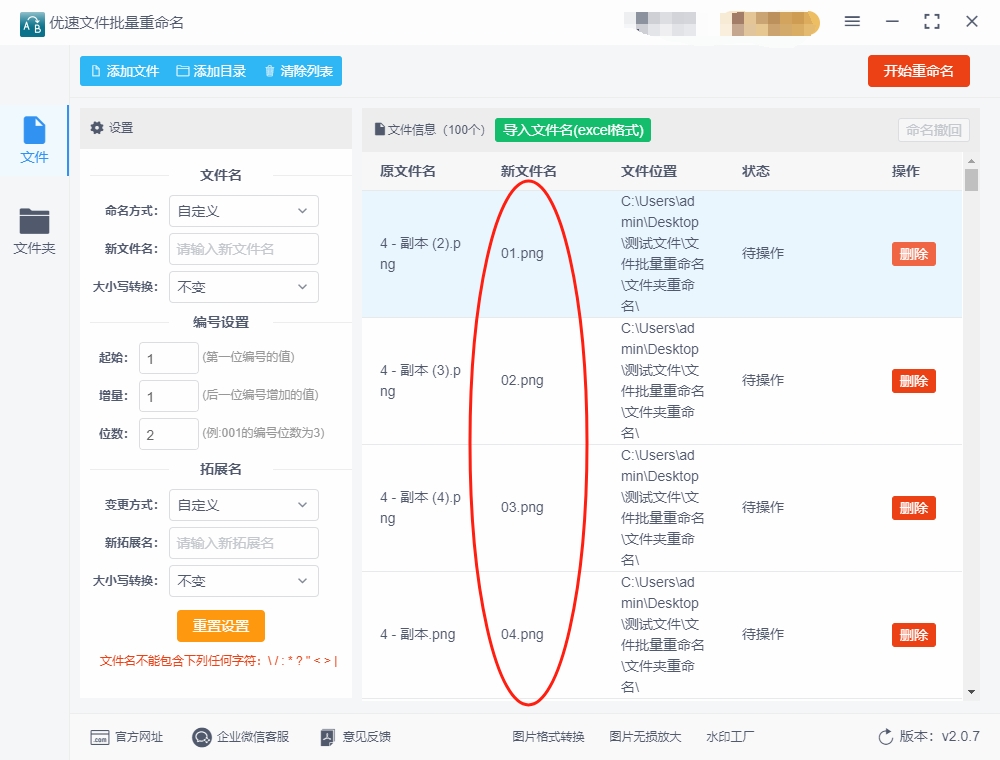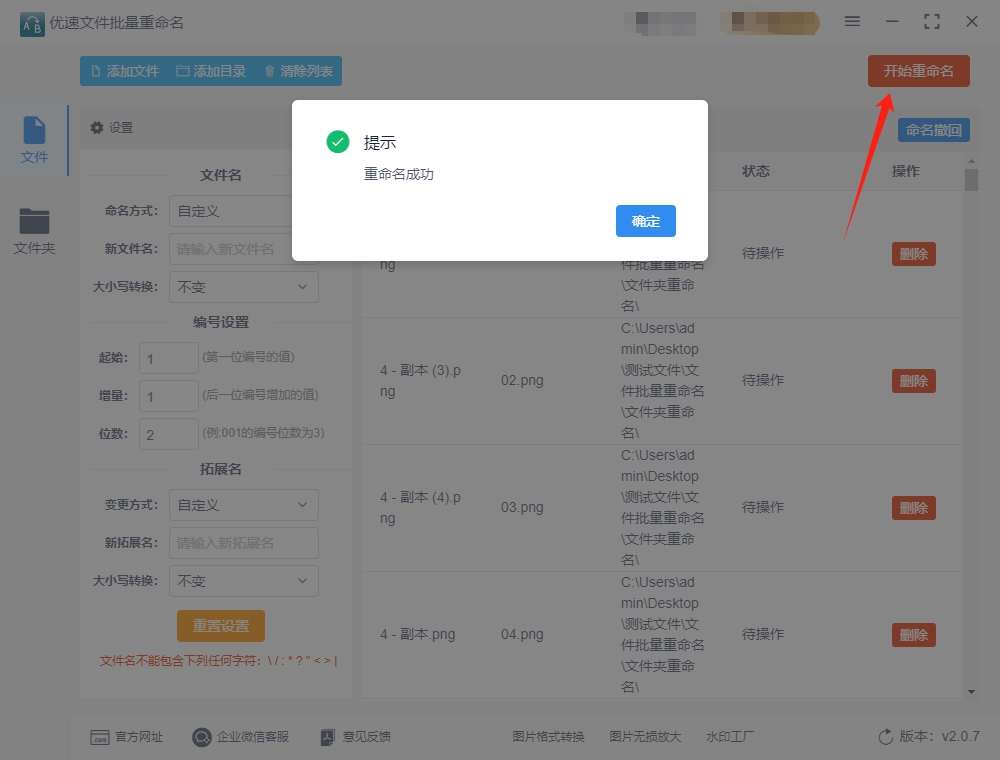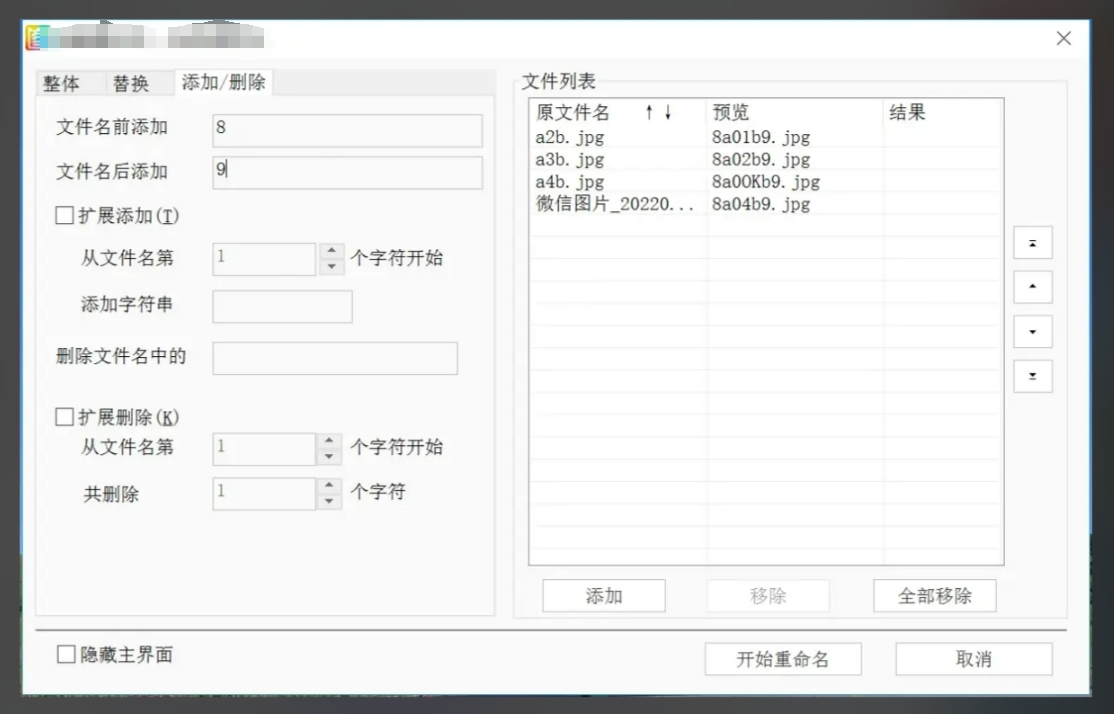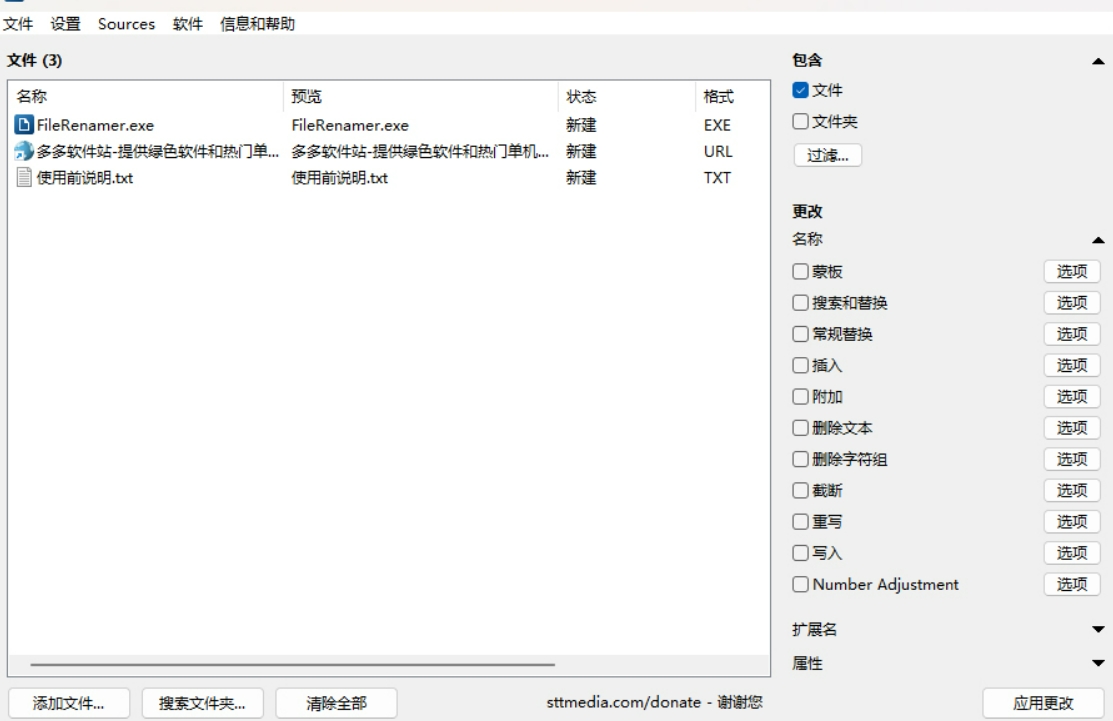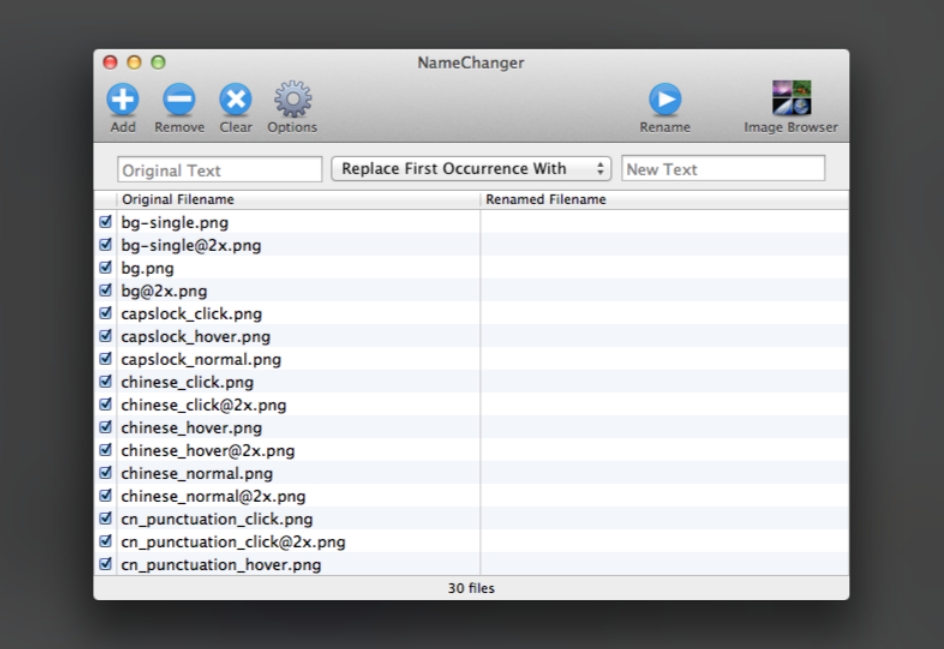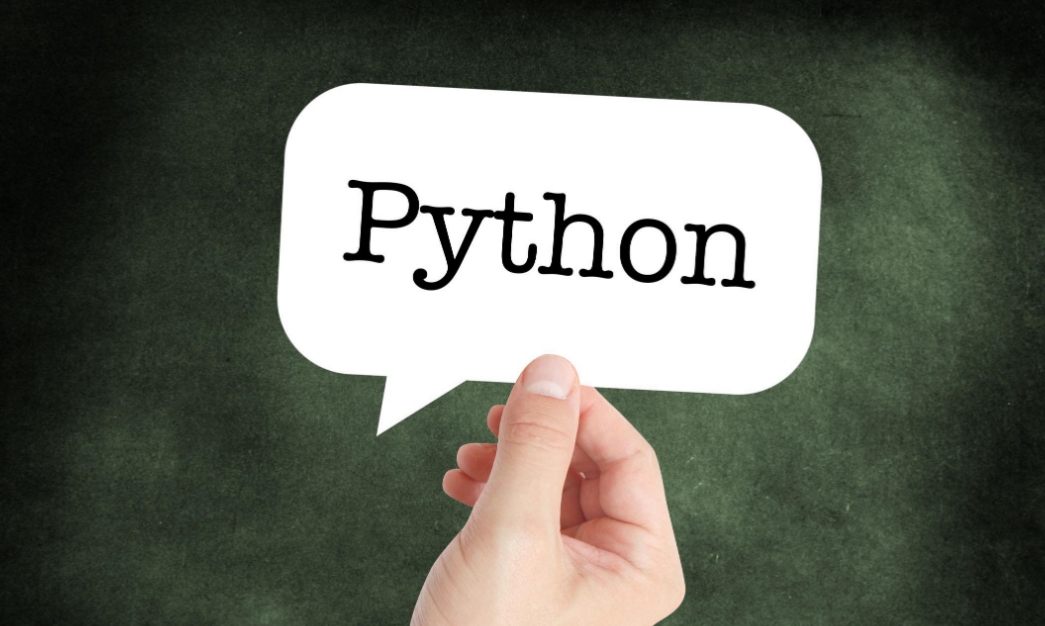如何批量图片名编号001到100?在现代社会,无论是个人还是企业,信息管理已经成为提高工作效率的关键。而对于图片的管理,尤其是大量图片的批量管理,成为了许多从事设计、内容创作或市场营销工作的人的日常任务。为了更高效地管理这些图片,我们经常需要进行编号和分类。尤其是当图片数量庞大时,简单的命名方式往往不能满足实际需求,批量图片编号就显得尤为重要。在这种背景下,我们的目标是将图片按编号进行排序,从“001”到“100”,以便后续的查找和整理。这样一来,无论是对文件的存档,还是对图片内容的查看,都变得更加清晰和直观。比如,编号“001”代表的是第一张图片,编号“100”代表的是最后一张,其他图片则依此类推。这样的编号体系不仅有助于避免图片文件的重复命名,还能有效提高工作效率,避免人为错误。
如果用手动的方法将100张图的名称修改为001到100,可能需要半个小时的时间,但如果一键批量处理的方法只需要十几秒就能完成。所以今天小编就来给大家带来了几个批量图片编号001到100,每个方法有详细的操作步骤,感兴趣的可以试一试。
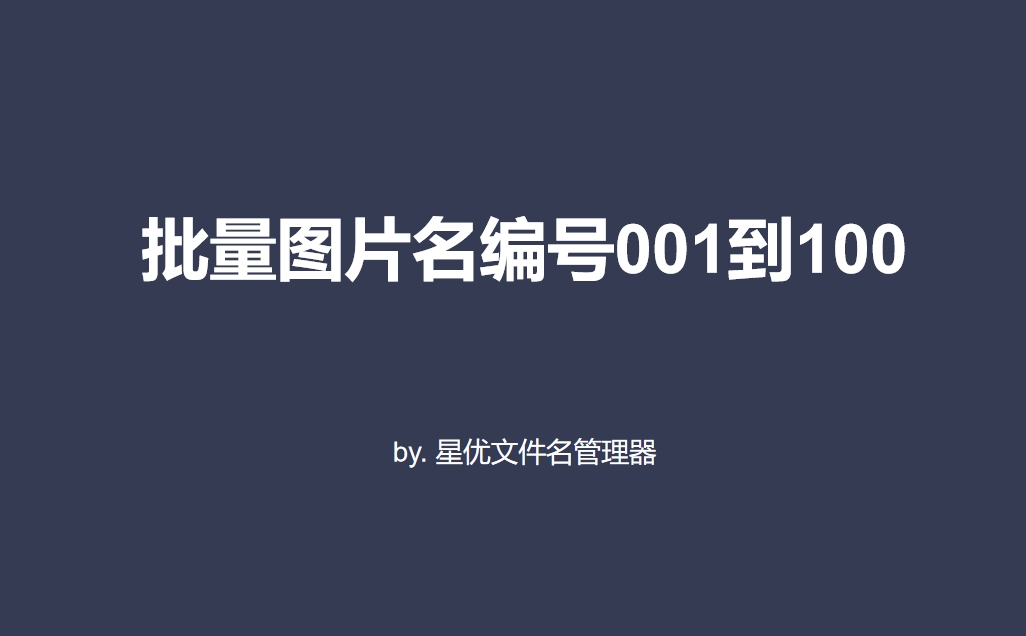
方法一:使用“星优文件名管理器”批量图片编号001到100
软件下载地址:https://www.xingyousoft.com/softcenter/XYRename
第1步,需要在电脑上使用的“星优文件名管理器”软件安装好,安装结束后打开使用,并在首页上的点击【文件重命名】功能选项,这个功能支持各种文件名批量修改操作。
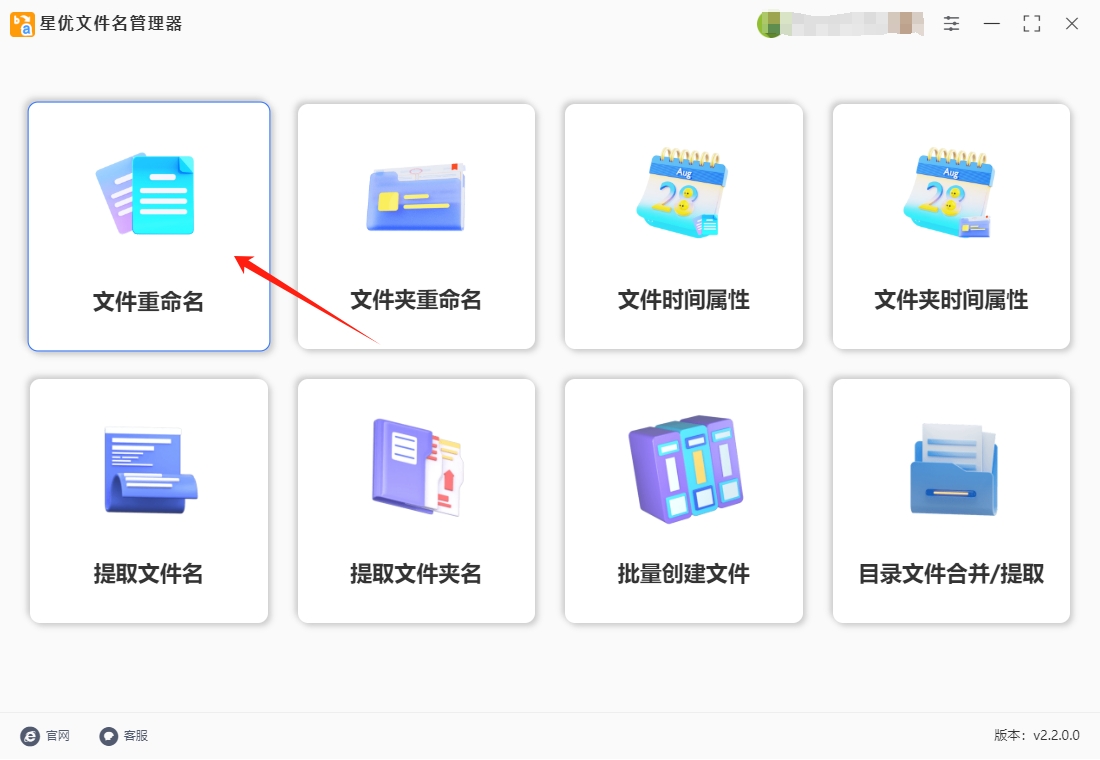
第2步,点击功能内页左上角【添加文件】按键后会弹出文件选择窗口,随后将需要修改名称的图片一次性全部导入到软件里,一次性批量导入可以保证文件顺序不变。
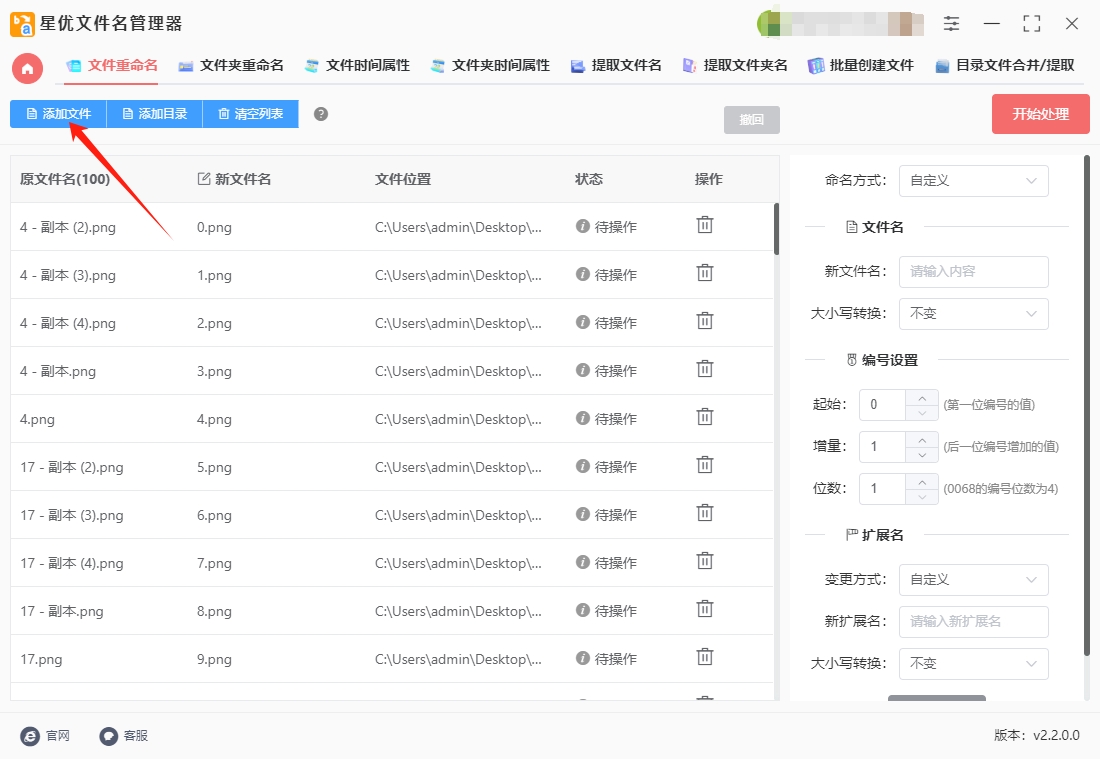
第3步,如下图所示在右侧进行设置,请这个步骤进行操作吧:
① 先将【命名方式】设置为“自定义”;
② 随后在下方直接进行编号设置,将“起始”设置为1、将“增量”设置为1、最后将“位数”设置为3。
(其它参数不需要设置了)
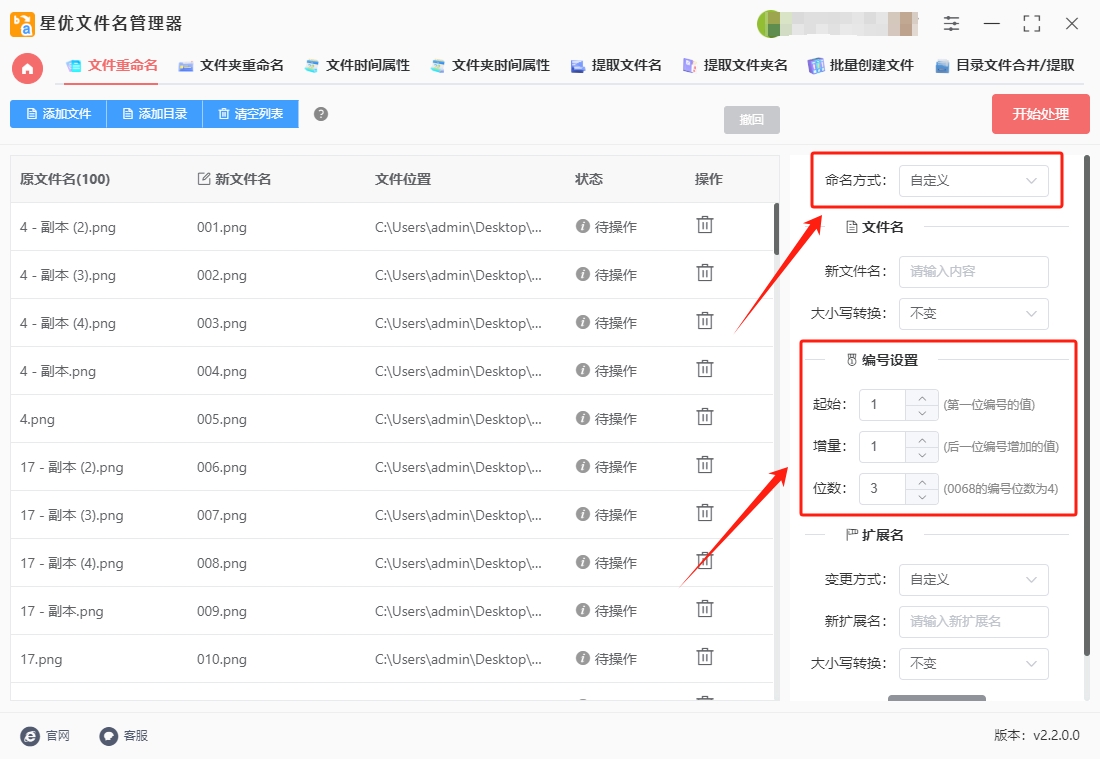
第4步,这时候通过左侧新文件名这一列可以看到,文件名被成功设置为001、002、003、004、005、006、007......
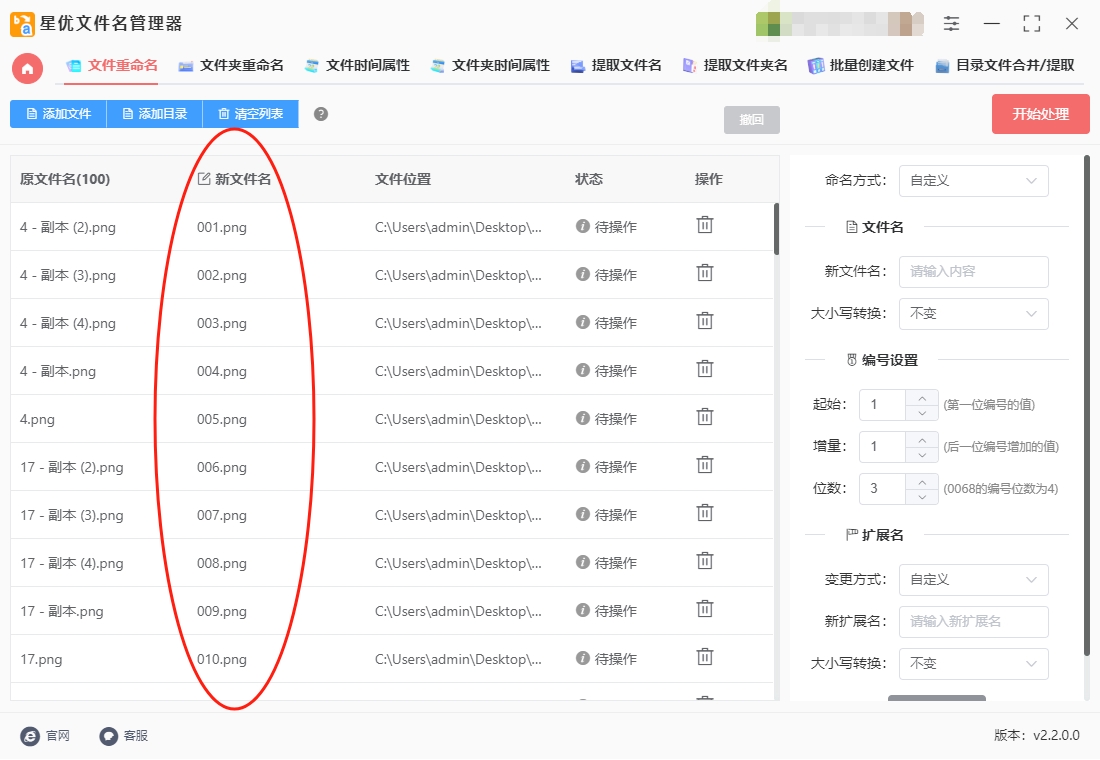
第5步,设置结束后点击右上角【开始处理】红色按键,正式启动图片名批量修改程序,修改过程十分迅速,大概只需要几秒钟,并且在结束的同时软件会弹出“处理完成”的提示框。
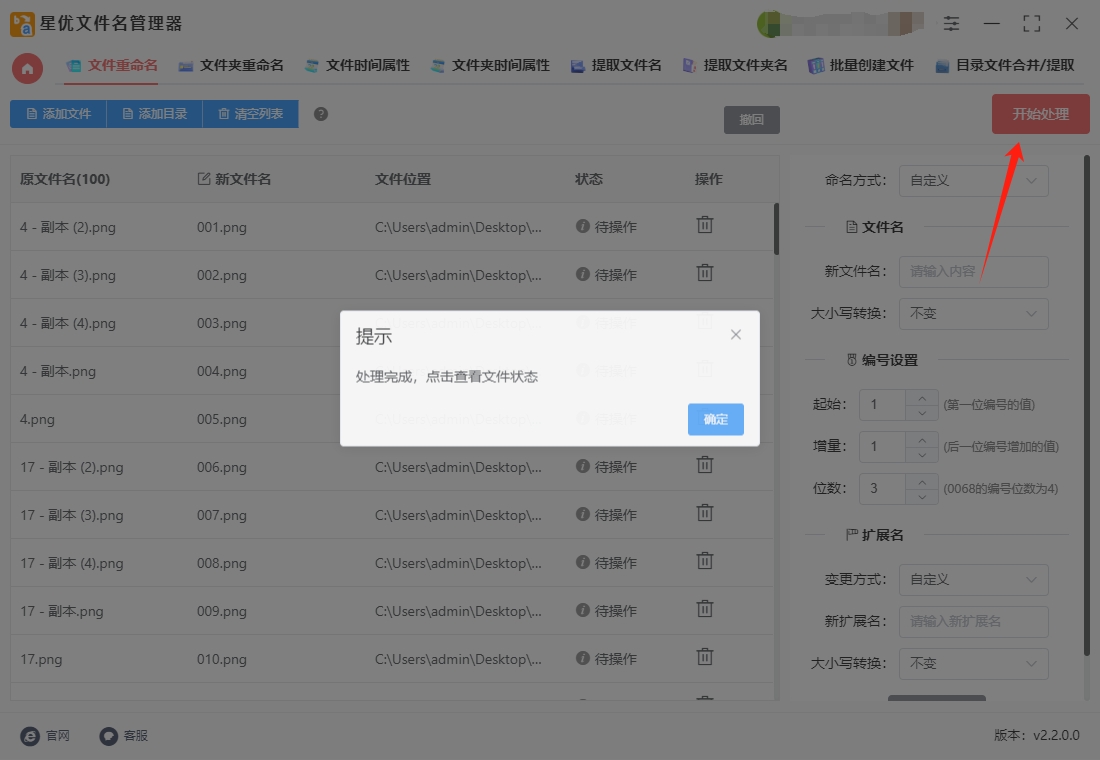
第6步,下面是最后结果图,可以看到所有图片的名称修改为001、002、003、004、005、006、007......100的数字编号,证明操作成功了,方法使用正确。
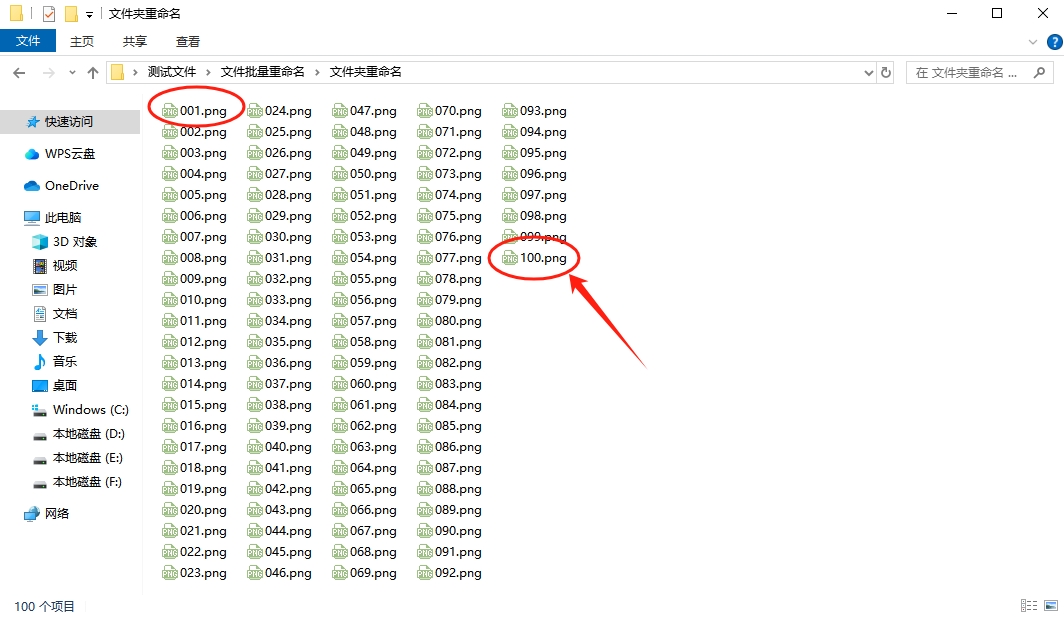
方法二:使用优速文件批量重命名软件批量处理
使用优速文件批量重命名软件将图片批量编号为001到100,可按照以下详细步骤操作:
一、准备工作
提前将软件安装到电脑上,安装好之后打开使用。
整理图片文件:
将需要重命名的图片集中存放在同一文件夹中(如D:\Pictures)。
确保图片格式统一(如均为.jpg或.png),若格式不同,软件会保留原扩展名,但建议提前统一以便管理。
二、软件操作步骤
① 启动软件并添加文件
双击桌面图标打开软件,在首页点击【文件重命名】功能,进入操作界面。
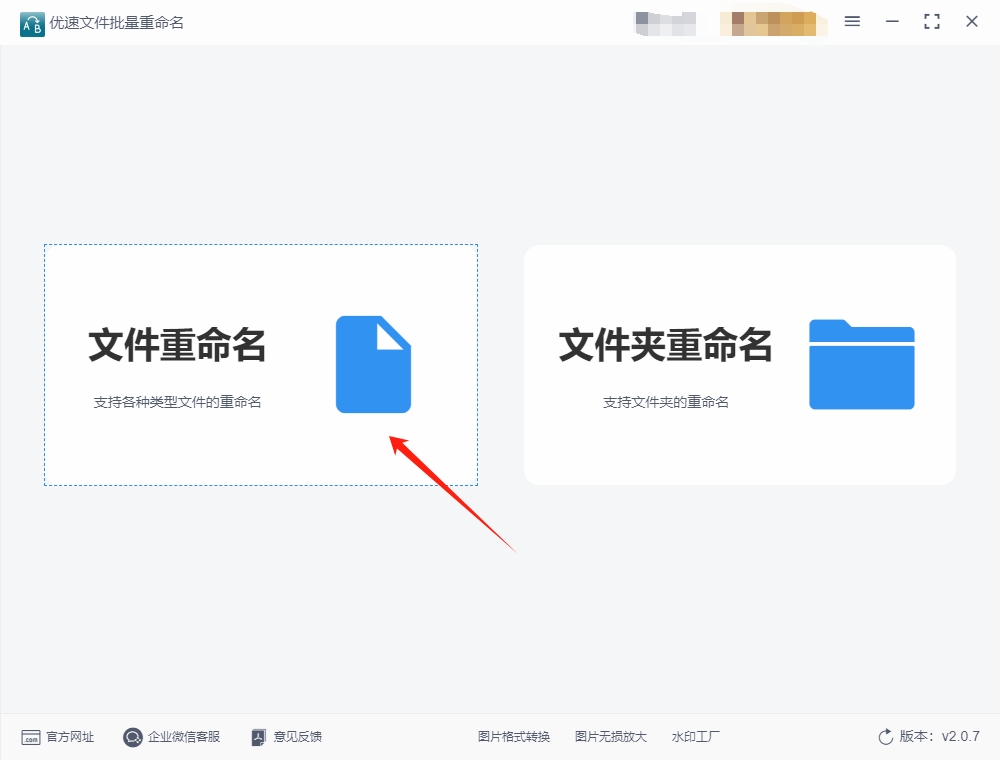
② 点击界面左上角的【添加文件】按钮,在弹出的对话框中选择需要重命名的图片(支持多选)。
或:直接拖拽图片文件到软件界面中,文件列表将显示在左侧区域。
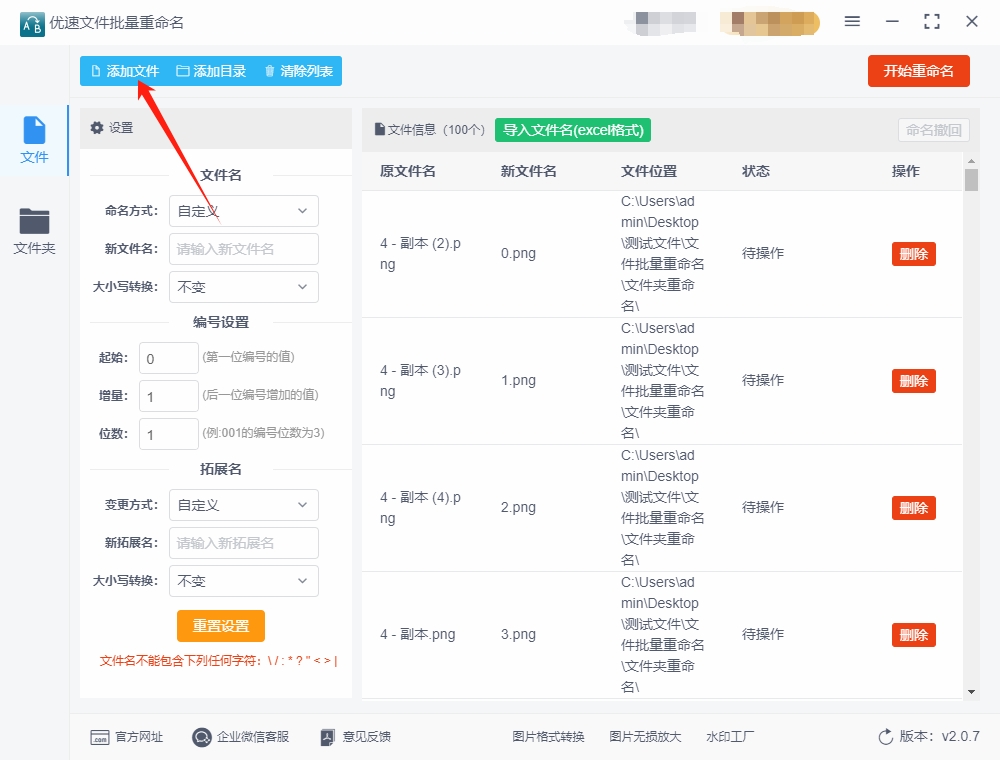
③ 设置命名规则
命名方式:在右侧设置区域,选择【自定义】命名方式。
新文件名(可选):
若需添加统一前缀(如“图片”),在输入框中输入“图片”(留空则仅显示编号)。
编号设置:
起始:设置为1(第一个文件的编号)。
增量:设置为1(每个文件编号依次递增1)。
位数:设置为3(确保编号显示为三位数,如001、002)。
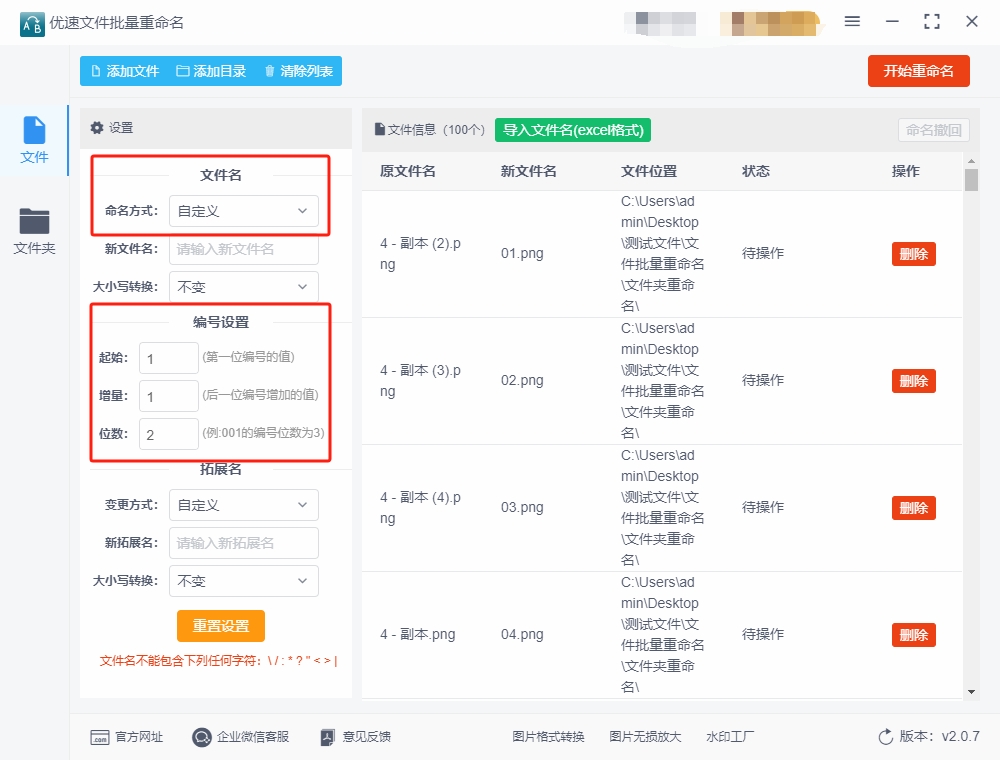
④ 预览效果:在右侧“新文件名”列中,实时查看重命名后的文件名(如:图片001、图片002…或001、002…)。
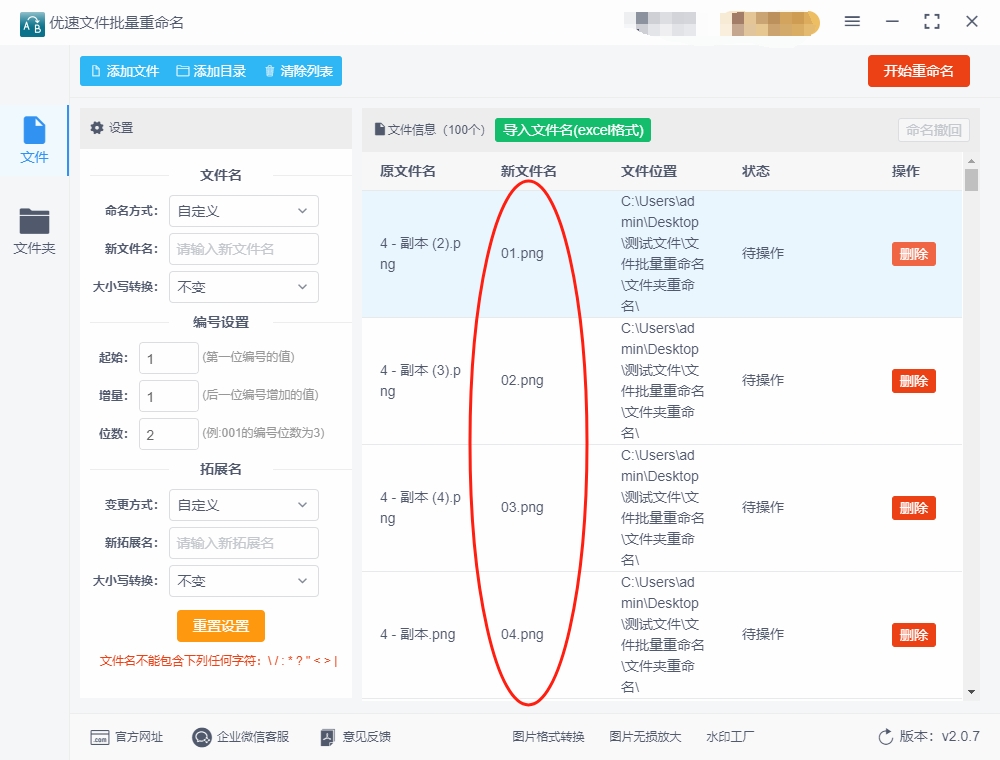
⑤ 确认并执行重命名
仔细检查“新文件名”列中的文件名是否符合预期(001到100)。
若需调整,可修改编号设置或重新输入前缀。
确认无误后,点击界面右下角的【开始重命名】按钮,软件将快速处理所有文件。
处理完成后,弹出“重命名成功”提示框,点击【确认】关闭。
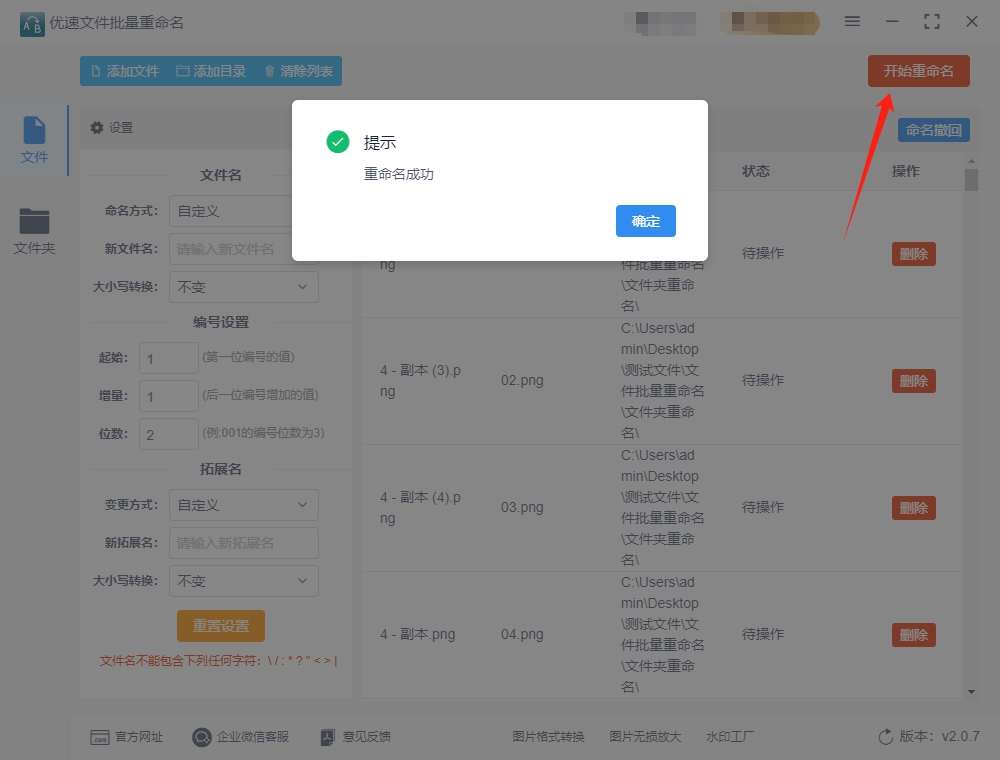
三、验证结果
打开文件夹检查:在文件资源管理器中打开图片存放文件夹(如D:\Pictures)。确认所有图片已按顺序重命名为001到100(或自定义前缀+编号,如图片001、图片002)。
备份建议:在批量重命名前,建议备份原始文件,以防操作失误导致文件名混乱。
四、注意事项
文件名长度限制:确保重命名后的文件名不超过系统限制(通常为255个字符)。
软件功能扩展:优速软件还支持在文件名中插入文字、替换字符、删除特定内容等功能,可根据需求灵活使用。
批量修改文件夹名:若需批量重命名文件夹,可在软件首页选择【文件夹重命名】功能,操作步骤与文件重命名类似。
方法三:使用2566看图王批量图片编号001到100
以下是使用 2566看图王(或其批量重命名功能)将图片批量编号为 001 到 100 的详细操作步骤:
步骤 1:打开 2566看图王并进入批量重命名界面
打开 2566看图王 软件。
用 2566看图王 打开任意一张图片(或直接启动软件)。
点击软件右上角的 菜单按钮(三横线或倒三角),选择 “批量处理” > “批量重命名”。
步骤 2:添加需要重命名的图片
在弹出的 批量重命名窗口 中,点击右侧的 “添加” 按钮。
在文件选择对话框中,找到存放图片的文件夹,选中需要重命名的 100 张图片(可按住 Ctrl 键多选,或按 Ctrl+A 全选)。
点击 “打开”,将图片添加到重命名列表中。
步骤 3:设置命名规则
① 在 “命名规则” 输入框中,输入以下格式:
图片#
(其中 # 是序列号占位符,软件会自动替换为数字)
② 在下方设置序列号参数:
开始序号:输入 1(从 1 开始编号)。
增量:输入 1(每次递增 1)。
序号位数:输入 3(确保编号为 3 位数,如 001、002…)。
(如果界面没有直接显示“序号位数”,可通过预览效果调整,或尝试输入 图片### 强制 3 位数。)
步骤 4:预览并执行重命名
在右侧文件列表中,检查 预览效果,确认编号是否为 001、002…100。
点击 “开始重命名” 按钮,软件将自动完成批量修改。
补充说明
① 命名规则灵活性:
如果需在编号前后加前缀/后缀,可修改命名规则,例如:
旅行照片# → 生成 旅行照片001、旅行照片002…
#_2025 → 生成 001_2025、002_2025…
② 替换原文件名:
若需完全替换原文件名(而非追加编号),可使用 “替换” 功能:
在命名规则中输入 #(仅保留编号)。
或通过 “替换” 选项卡,将原文件名部分内容替换为空。
③ 其他工具替代:
如果 2566看图王功能受限,可尝试专业批量重命名工具(如 Advanced Renamer、ReNamer),支持更复杂的规则(如按日期、修改时间排序编号)。
常见问题解决
问题:编号未补零(显示为 1、2…而非 001、002)。
解决:确保 “序号位数” 设置为 3,或尝试命名规则 图片###。
问题:重命名后顺序混乱。
解决:在添加文件前,按 名称、修改日期等 排序,或手动拖动调整列表顺序。
通过以上步骤,即可轻松实现图片批量编号为 001 到 100。
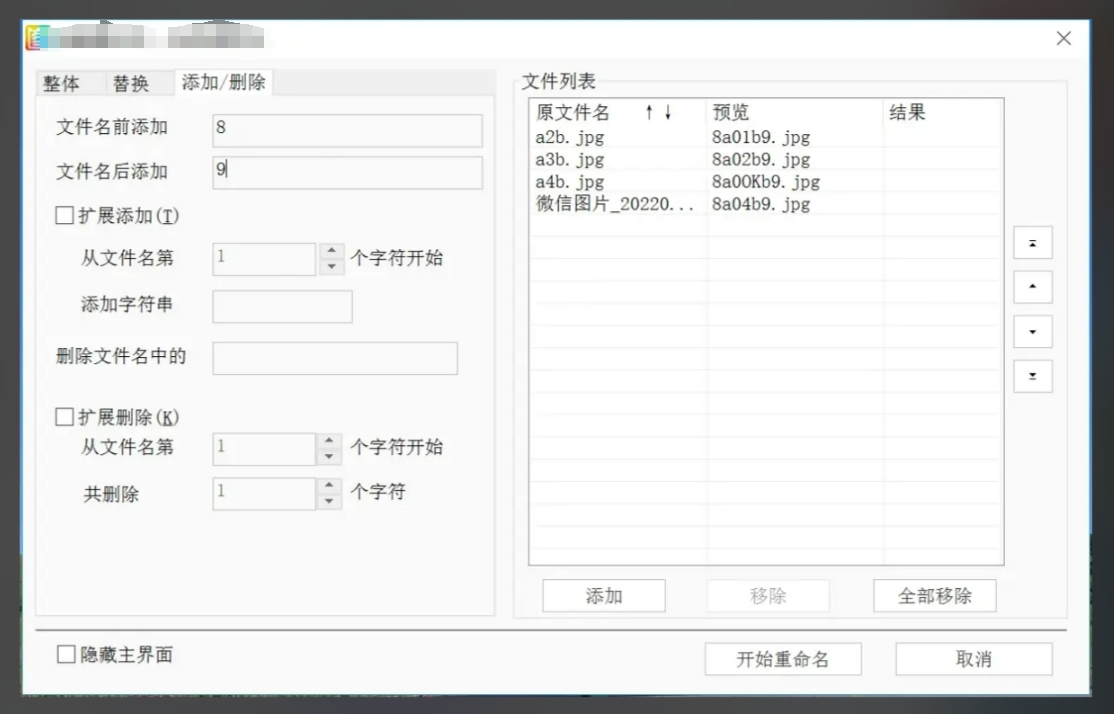
方法四:使用FastBenamer批量图片编号001到100
FastBenamer是一款简单易用的批量文件重命名工具,专为Windows用户设计。它允许用户通过自定义规则快速批量重命名文件,包括图片、文档、音频文件等。该软件支持多种重命名选项,如按序号、日期、时间、大小、文件扩展名等进行命名。用户可以通过添加前缀、后缀、替换字符、删除字符等方式灵活定制文件名格式,满足不同场景的需求。FastBenamer 的界面简洁直观,即便是没有技术背景的用户,也能快速上手。它还支持预览功能,在实际执行重命名之前,用户可以看到文件名修改后的效果,避免错误操作。此外,FastBenamer 也支持批量重命名,帮助用户节省大量时间,提高工作效率。总的来说,FastBenamer 是一个功能强大且易于使用的文件重命名工具,适用于各种批量文件管理需求,尤其在处理大量图片时表现出色。要使用FastBenamer批量将图片的文件名编号从 001 到 100,可以按照以下详细步骤操作:
1. 安装 FastBenamer
2. 启动 FastBenamer
安装完成后,打开FastBenamer程序。
3. 添加图片文件
在程序的主界面中,点击 "Add files" 按钮,选择你需要批量重命名的图片文件。你也可以直接将文件拖放到窗口中。
4. 设置批量重命名规则
你可以在FastBenamer界面上看到多种命名规则选项。要将图片文件命名为 001, 002, 003... 的格式,按照以下步骤设置:
步骤一:选择文件名格式
在右侧的 "New name" 区域,选择 "Add Prefix" 选项。
在弹出的文本框中,输入你希望添加的前缀,例如:IMG- 或者任何你喜欢的名称。
步骤二:设置编号
① 接下来,点击 "Add Suffix" 选项,在文本框中输入以下内容:
{000}
这意味着编号将从 001 开始。{000} 是FastBenamer里用于格式化数字的占位符。它会自动将数字从 001 开始,并在文件名后依次增加编号。
② 你还可以选择其他编号方式:
{001}:将编号格式化为 3 位数(例如:001、002、003...)。
{002}:将编号格式化为 4 位数(例如:0001、0002、0003...)。
步骤三:调整起始编号
在 "Add suffix" 区域的下方,你会看到一个 "Starting number" 输入框。将其设置为 1,这将使文件从编号 001 开始。
5. 预览修改结果
在 New name 区域,你可以看到文件名的预览效果。检查一下文件名是否符合你的需求,例如:IMG-001, IMG-002, IMG-003...。
6. 应用更改
确认无误后,点击 "Rename" 按钮,开始批量重命名操作。
7. 完成操作
程序会将选定的所有图片文件按指定规则重命名为你设定的编号格式。
提示:
你还可以使用 "Add Date/Time" 等选项来进一步自定义文件名。
如果你的文件名中有特殊字符,FastBenamer 也支持在重命名时自动移除这些字符。
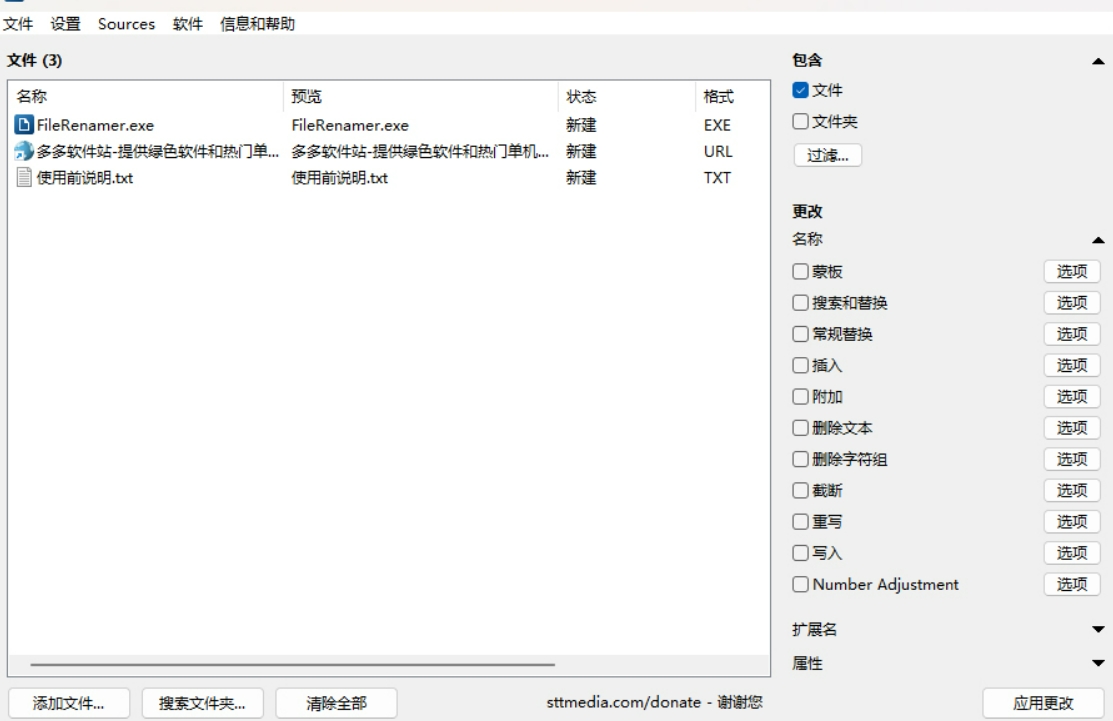
方法五:使用NameChanger批量图片编号001到100
使用NameChanger软件来批量更改图片名编号,可以按照以下步骤操作:
步骤 1:安装 NameChanger
根据你的操作系统安装适用于 macOS 或 Windows 版本的软件。
步骤 2:准备图片文件夹
将所有要重命名的图片放在一个文件夹中。
确保这些图片已经按照你需要的顺序排列,如果顺序很重要,可以通过文件的修改日期、名称等方式进行排序。
步骤 3:打开 NameChanger
安装完成后,启动NameChanger软件。
步骤 4:导入文件
点击窗口左上角的 “Add Files” 或 “Add Folder” 按钮,选择你想要批量重命名的图片所在的文件夹。
所有文件会显示在NameChanger的列表中。
步骤 5:设置批量重命名规则
① 选择重命名模式:
在NameChanger中,选择下拉菜单中的 “Numbering” 选项,表示你想要按照编号方式重命名图片。
在右侧的设置框中,可以指定数字的格式,比如 001、002、003 等。
② 设置编号范围:
在 “Start Number” 栏中,输入 1,表示从 1 开始编号。
在 “End Number” 栏中,输入 100,如果你有超过 100 张图片,也可以调整为更大的数字。
③ 选择格式:
选择 “000” 格式,这样编号会以 3 位数字的形式展示,例如 001, 002,直到你设置的最大编号。
步骤 6:预览文件名
在设置完成后,查看预览。
NameChanger 会自动显示重命名后的图片文件名列表。你可以检查预览是否符合你的需求。
步骤 7:开始重命名
确认无误后,点击右下角的 “Rename” 按钮。
软件会开始批量重命名文件夹中的所有图片,并按照你设置的规则进行编号。
步骤 8:查看结果
重命名完成后,返回到你的文件夹中,检查图片文件是否已经按照你预期的编号(例如:001.jpg、002.jpg、003.jpg等)重新命名。
注意事项
文件顺序:如果你希望图片按照特定的顺序命名(如按文件创建日期、修改日期等),确保在导入文件时正确排序。
文件格式:确保你选择了正确的文件格式(如 .jpg、.png 等),如果只想批量修改某些格式的文件,可以在NameChanger中进行筛选。
重命名时的文件冲突:如果存在文件名重复的情况,NameChanger 会提示你确认是否覆盖文件。
通过这些步骤,你可以使用NameChanger轻松地批量重命名图片文件,并按照编号规则将文件命名为从 001 到 100。
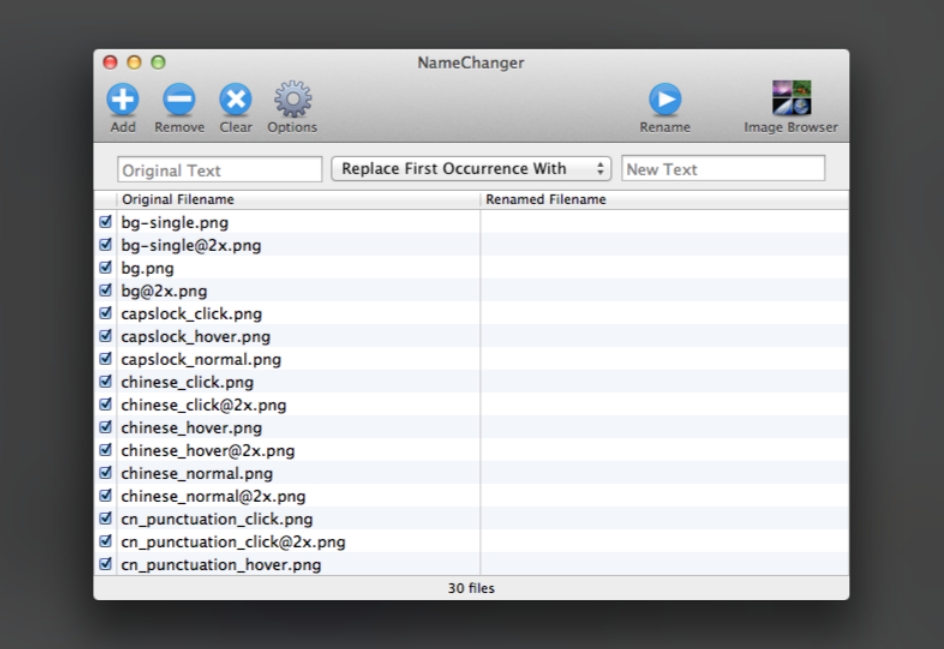
方法六:使用Python批量图片编号001到100
你可以通过Python批量修改图片的文件名,并将它们编号为从 001 到 100。以下是详细的操作步骤:
1. 安装所需的库
首先确保你已经安装了 os 和 glob 这两个库。os 库用于文件操作,glob 库用于查找符合特定模式的文件。
pip install os glob
2. Python脚本代码
你可以使用以下Python脚本来批量重命名图片文件:
python
import os
import glob
# 设置图片文件夹路径,确保路径格式正确
folder_path = "/path/to/your/images" # 修改为你图片所在的文件夹路径
# 获取所有图片文件,假设图片格式为jpg、png、jpeg等
image_files = glob.glob(os.path.join(folder_path, "*.jpg")) # 这里可以根据你的图片格式修改,*表示所有jpg文件
image_files += glob.glob(os.path.join(folder_path, "*.png"))
image_files += glob.glob(os.path.join(folder_path, "*.jpeg"))
# 排序文件列表,以便从编号001开始
image_files.sort()
# 遍历所有图片文件并重命名
for i, file_path in enumerate(image_files, start=1):
# 生成新文件名,格式为 001.jpg, 002.jpg 等
new_name = f"{str(i).zfill(3)}" + os.path.splitext(file_path)[1] # 保留文件扩展名
new_file_path = os.path.join(folder_path, new_name)
# 重命名文件
os.rename(file_path, new_file_path)
print(f"Renamed {file_path} to {new_file_path}")
3. 代码解释
folder_path: 你存放图片文件的文件夹路径。请确保路径正确,例如 "/path/to/your/images"。
glob.glob(): 用于查找特定格式的图片文件。此处我们通过 *.jpg,*.png,*.jpeg 来查找对应格式的文件。如果你有其他格式的文件,按需要修改文件扩展名。
image_files.sort(): 将图片文件按字母顺序排序,确保从编号 001 开始。
str(i).zfill(3): 这将 i 转换为一个 3 位数字字符串(比如 1 转为 001,9 转为 009)。
os.rename(): 用于重命名文件,旧文件路径和新文件路径作为参数。
4. 执行步骤
创建一个文件夹,并将所有待重命名的图片放入该文件夹。
修改脚本中的路径,将 folder_path 设置为图片文件夹的实际路径。
运行脚本:运行该Python脚本,它会将该文件夹中的所有图片重命名为从 001 到 100(如果图片数量足够的话)。
5. 注意事项
请确保文件夹路径是准确的,并且图片文件的格式是你需要处理的格式(如 .jpg、.png)。
该脚本会按文件名的字母顺序对图片进行排序,如果文件夹中的图片不是按照你希望的顺序排列,可能会影响最终的编号顺序。
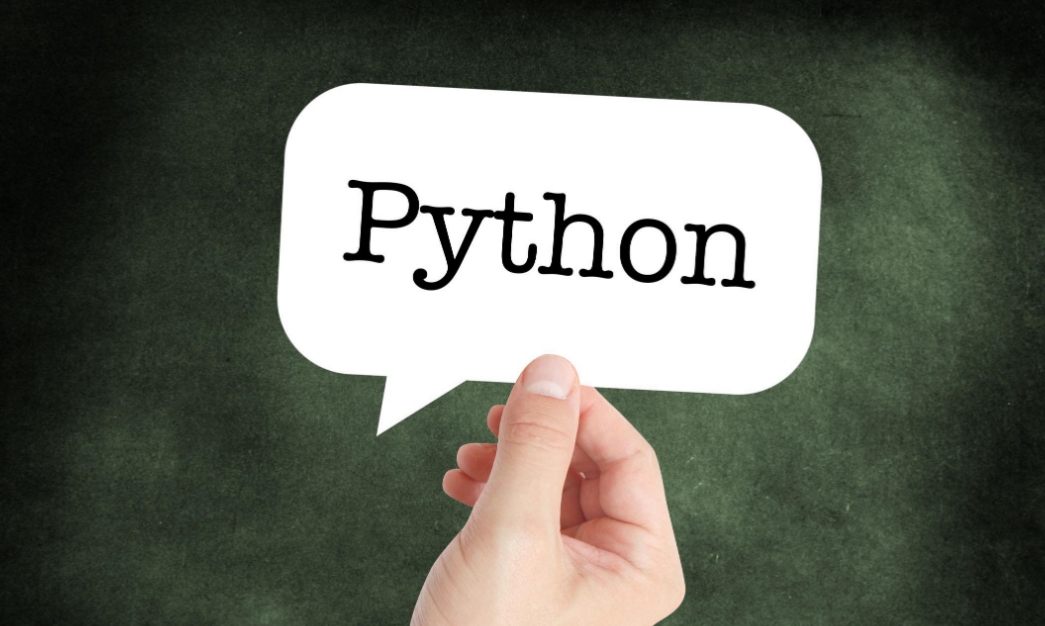
图片编号不仅仅是一个简单的标记,它背后隐藏着管理的智慧和需求。想象一下,如果没有这些清晰的编号,面对成百上千张图片,我们需要花费多少时间去查找某一特定图片。即使是拥有强大搜索功能的文件夹,也难以克服信息过载带来的困扰。而通过编号,每一张图片都有了唯一的身份标识,查找和归类变得更加精准和快捷。此外,批量编号也有助于团队协作。在一个团队中,不同的成员可能负责不同的部分或项目,如果每个人都能按照统一的编号规则进行图片命名和管理,那么每个人都能快速理解图片的用途和顺序。特别是在多项目并行、内容更新频繁的情况下,清晰的编号系统能够减少沟通中的误解,提升团队协作的效率。从电商平台的商品展示到广告制作、从社交媒体的内容创作到数据分析,图片的使用都无处不在。因此,如何有效地管理这些图片,成为了许多行业面临的实际问题。批量图片编号,不仅是对文件进行数字化管理的开始,也是对工作的高效提升和资源优化的一种体现。总之,批量图片编号是一项简单却高效的管理措施,它能够帮助我们在海量图片中找到需要的资源,减少不必要的时间浪费,提高整体的工作效率。在快节奏的工作环境中,良好的图片管理方式无疑是提高竞争力的一项重要工具。本期关于“批量图片名编号001到100”的解决办法就全部到此结束了,学会后请记得点赞支持一下吧。